荣耀手机作为一款备受瞩目的智能手机,其清晰度和分辨率调整备受用户关注,在使用荣耀手机时,用户可以通过简单的操作来调整手机的清晰度和分辨率,以获得更加清晰和舒适的视觉体验。通过调整荣耀手机的分辨率和清晰度,用户可以根据自己的需求和喜好来设置手机的显示效果,从而更好地满足用户的个性化需求。在日常使用中合理调整荣耀手机的清晰度和分辨率不仅可以提升手机的显示效果,还可以减少对眼睛的疲劳感,让用户在使用手机时享受更加舒适的视觉体验。
荣耀手机分辨率调整步骤
步骤如下:
1.在华为荣耀手机桌面上,点击设置图标进入。
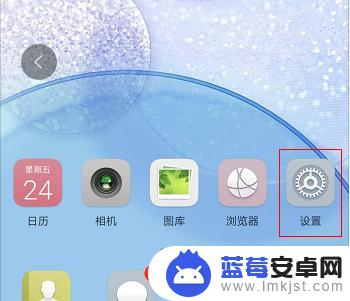
2.在设置列表菜单,点击显示选项进入。
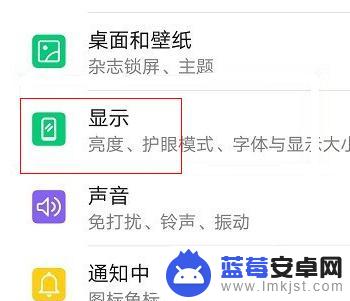
3.点击屏幕分辨率选项进入,继续下一步操作。
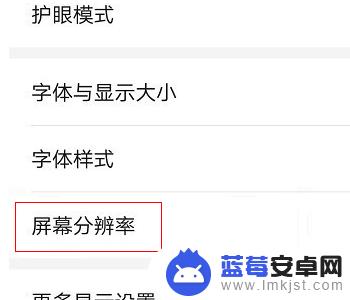
4.找到智能分辨率选项的开关。
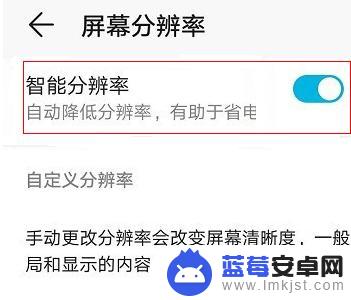
5.把智能分辨率选项的开关关闭。

6.从自定义分辨率直接勾选要的分辨率选项即可。
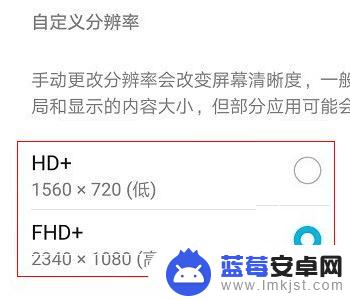
以上就是关于荣耀手机清晰度怎么调的全部内容,如果你遇到类似情况,可以按照以上方法解决。












